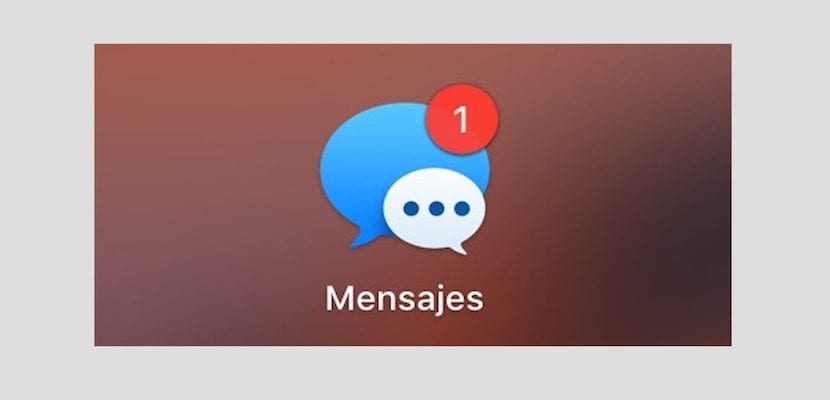
Macのメッセージアプリケーションに関する新しい記事で戻ります。私たちが常に使用しているが、システムでデフォルトで構成されているものを超えて構成することを決してやめたことのないアプリケーションです。 メッセージアプリケーションはアプリケーションです そのXNUMXつをマルチプラットフォームと呼び、Macで開始した会話は、iPadまたはiPhoneでも続行できます。
メッセージアプリケーションは、構成可能な側面を持つ非常に使いやすいアプリケーションです。 それらを変更することに興味があるかどうかを確認するために検査する必要があります。
Macでメッセージアプリケーションを設定するには、でアプリケーションを開く必要があります Launchpad>メッセージ 次に、上部のメニューバーに移動してクリックします メッセージ>設定。 私が話した記事ですでに述べたように メッセージ内の連絡先をブロックする方法、表示されているウィンドウにはXNUMXつのタブがあり、最初のタブ、つまり 、今日私たちが見ようとしているものです。
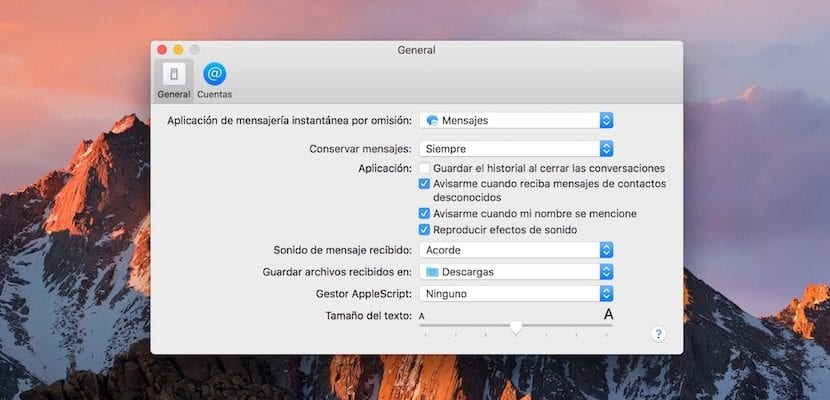
表示されるウィンドウの添付のスクリーンショットでわかるように、構成できるさまざまなオプションがあります。その中で、会話のメッセージを保持するかどうかを指定できます。 種まきの場合、30日またはXNUMX年。
アプリケーションアイテムの下と下には、アクティブ化できるかどうかに関係なく一連の側面があります。その中には、会話が閉じられたときに会話の履歴を保存したり、不明な連絡先からメッセージを受信したときに警告したり、名前を知らせたりすることができます。会話に登場 または、効果音を含むメッセージを送信すると、効果音を再現できること。
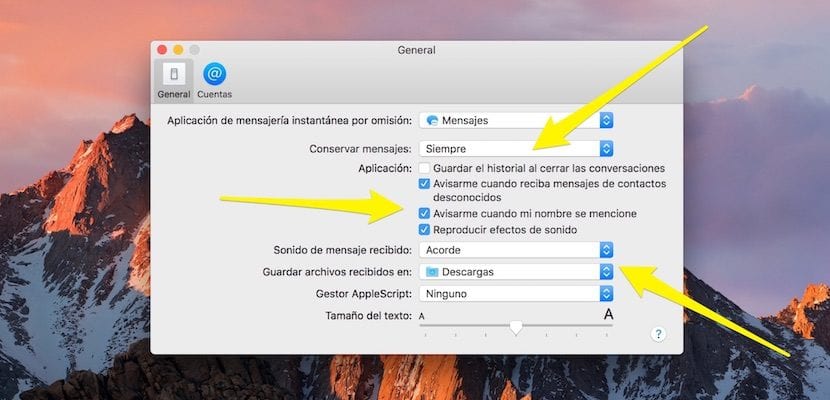
次に、メッセージがMacに到着したときに再生するサウンドを選択できるXNUMX番目のドロップダウンメニューが表示され、続いて添付ファイルの保存場所を構成できる別のドロップダウンメニューが表示されます。 デフォルトでは、ダウンロードフォルダに保存されます。
ウィンドウの最後で、使用するフォントのサイズを構成できます 表示上の理由で増やす必要がある場合。 ご覧のとおり、Macのメッセージアプリケーションの構成オプションはそれほど複雑ではないため、必要に応じて構成することをお勧めします。